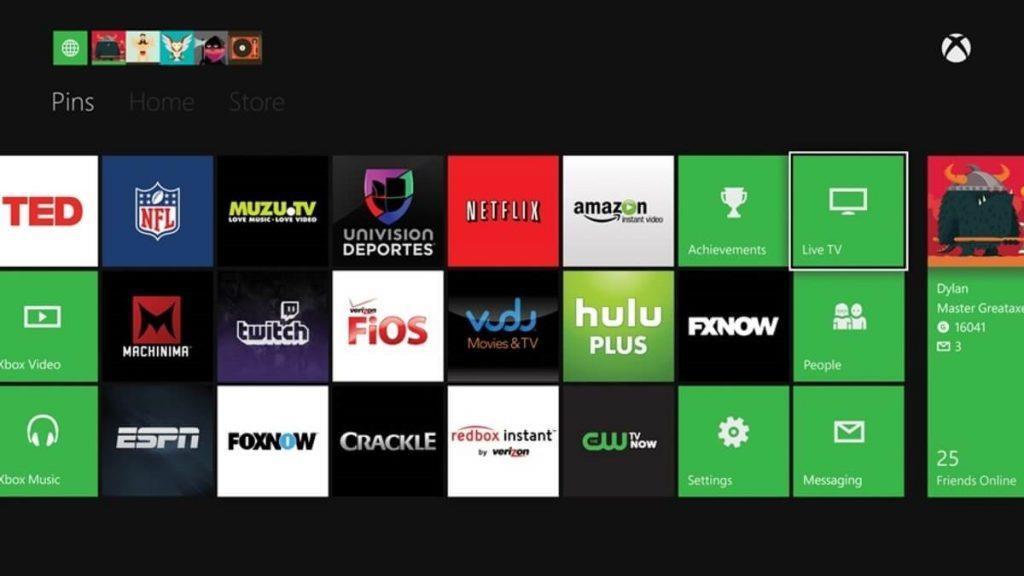すべてのガジェットは、新品のときほどスムーズに機能するわけではありません。時間の経過とともに、クラッシュやフリーズなどの小さな問題が発生します。さらに、ソフトウェアの問題や技術的な不具合が原因で問題が発生する場合があります。ただし、Xboxをプレイしているときにこのような問題が発生すると、イライラする可能性があります。幸いなことに、パフォーマンスの低下やその他のXboxOneの問題を外出先で修正できます。

この投稿では、Xbox Oneソフトウェアの問題を修正し、ゲーム体験を向上させる方法について説明します。
Xbox Oneがクラッシュし続ける問題を修正する方法は?
Xbox Oneの電源を切ると、低電力スタンバイモードになります。余暇を非常に速いスピードで殺すために「Xboxをオンにする」と言うことがあります。ただし、XboxOneが常にクラッシュしていることに気付くことがよくあります。Xboxの再起動後、または突然発生する可能性があります。クラッシュやパフォーマンスの低下などの問題は、ガジェットで頻繁に発生する一般的な問題です。幸い、デバイスを再起動するだけで問題を解決できる場合があります。
Xbox Oneがクラッシュし続ける問題を修正する方法については、次の手順に従ってください。

ステップ1:まず、ライトがオフになっていることを確認するまで電源ボタンを押して、コンソールの電源を切る必要があります。コンソールが完全にシャットダウンされなくなるまで、電源ボタンを離す必要がないことに注意してください。
ステップ2:コンソールの電源を切った後、数秒待つ必要があります。少なくとも15〜20秒待つ必要があります。
ステップ3:次に、コンソールの電源ボタンをもう一度押し続けて電源を入れます。
デバイスを再起動して再起動すると、マイナーエラーとソフトウェアの問題が修正されます。そうすると、スムーズなパフォーマンスに気づき、正しく動作し始めます。
関連項目:-
ゲーマー:Xboxでゲームを共有するための手順...ゲームのCDやディスクを交換するのにうんざりしていませんか?もうありません!Xbox Oneには、どこからでもゲーム共有機能があります...
再起動はどのように役立ちますか?
マシンのパフォーマンスが最高の状態にあることを確認するために、コンピュータを頻繁に再起動して再起動する必要があります。また、日常生活で発生する音の問題、クラッシュの問題、その他の基本的な問題の修正にも役立ちます。Xbox Oneの再起動は、コンピューターと同じように基本的な問題や不具合を修正するのに効果的です。マシンをリフレッシュでき、絶えず実行するのをやめることができるので便利です。
ただし、ハードウェアの問題やディスクドライブの不良など、コンピュータを再起動してもすべての問題を解決できるわけではありません。ここで、再起動は、Kinectが音声コマンドに応答しない場合などの状況を修正するための最初のステップです。
Xbox Liveの問題を修正するにはどうすればよいですか?
さまざまな理由でXboxLiveで問題が発生する可能性がありますが、最も一般的な原因は、XboxLiveのステータスに影響を与える可能性のあるシステム機能です。XboxLiveが正常に実行されているかどうかを確認する簡単な方法です。あなたはそれを理解するためにxbox.com/supportにアクセスすることができます。
Xbox Oneの電源が入らない場合はどうすればよいですか?
Xbox Oneの電源が入っていない場合は、電源またはコンソールに問題がある可能性があります。コントローラーでさえXboxOneをオンにできない場合は、同期の問題がある可能性があります。コンソールの電源ボタンを押して確認します。
次に、すべてが正しく接続されているかどうかを確認し、電源アダプタのライトの色を確認します。オレンジまたは白である必要があります。そうでない場合は、交換を注文する必要があります。ただし、すべての接続が正しく接続されていてもXbox Oneの電源が入らない場合は、Microsoftに連絡する必要があります。
関連項目:-
ゲーマー向けのXboxOneアプリが必要XboxOneには、いくつかのアプリがプリロードされています。ただし、Xboxに必要なアプリの一部をインストールする必要があります...
アプリケーションをアンインストールして再インストールする方法は?
上記の解決策のいずれも機能しない場合は、ゲームまたはアプリをアンインストールして再インストールし、長い間直面している問題を取り除くことができます。まず、デバイスからアプリを削除してから、以下の手順に従ってアプリケーションをアンインストールして再インストールする必要があります。
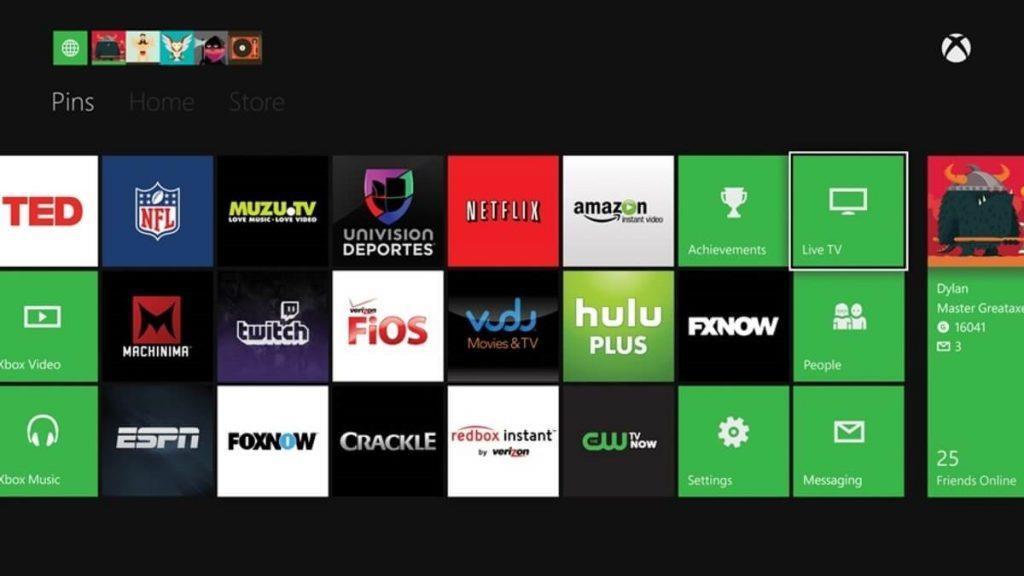
ステップ1:アプリケーションをナビゲートして開きます。
ステップ2:アプリをアンインストールするには、長押しして画面にアンインストールオプションを表示する必要があります。
ステップ3:完了したら、アンインストールされたアプリにアクセスし、[再インストール]ボタンをクリックします。
再インストールには数秒から数分かかる場合があります。アプリがデバイスに正常にインストールされたら、アプリを実行して、問題がまだ解決されているかどうかを確認する必要があります。
これで、XboxOneソフトウェアの問題を修正する方法を学びました。それでも問題を解決できない場合は、技術者に連絡するか、コンソールを送信して修正してください。